Guía de la Función de Asignaciones Grupales
En este tutorial se explicará cómo utilizar la función de asignación de grupos en la aplicación AIO Class.
Con esta función, los maestros pueden asignar tareas en grupo con plazos personalizables, y los estudiantes pueden enviar sus tareas en línea.
Con esta función, los maestros también podrán asignar calificaciones y retroalimentaciones fácilmente. Además, los padres podrán monitorear las tareas de sus hijos para conocer el progreso de su aprendizaje.
En este tutorial se explicará cómo aprovechar la función de tareas grupales usando la aplicación móvil. También puedes utilizar la aplicación basada en la web accediendo a la página app.aioclass.com.
Agregar Tarea Grupal
- Inicia sesión como maestro.
- Haz clic en el menú Assignment.
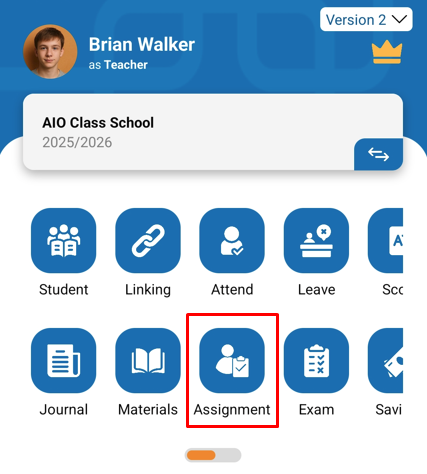
- Accede a la pestaña Group.
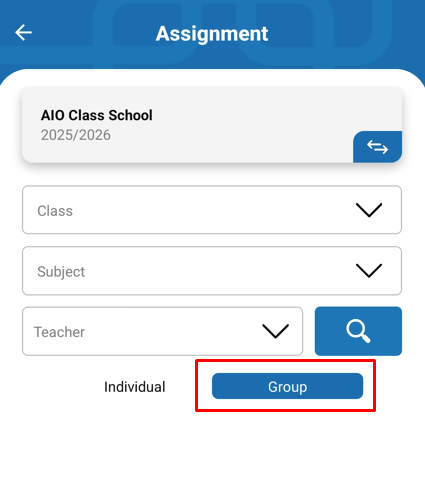
- Para añadir una asignación, presiona el botón (+).
- Aparecerá un formulario para completar los detalles de la tarea que se asignará a los estudiantes. Algunos de los campos disponibles son:
- Class = selecciona la clase a la que asignarás la tarea grupal.
- Subject = selecciona la materia relacionada con la tarea que asignarás.
- Assignment Title = escribe el título de la tarea que asignarás.
- Deadline = establece la fecha y hora límite para la entrega de la tarea.
- Description = proporciona una explicación relacionada con la tarea grupal (opcional).
- Attachment = adjunta un archivo en cualquier formato necesario para apoyar la tarea (opcional).
- Link = proporciona un enlace necesario para apoyar la tarea, puede ser un enlace a un sitio web, YouTube, Google Drive, entre otros (opcional).
- Number of Group = indica cuántos grupos se formarán.
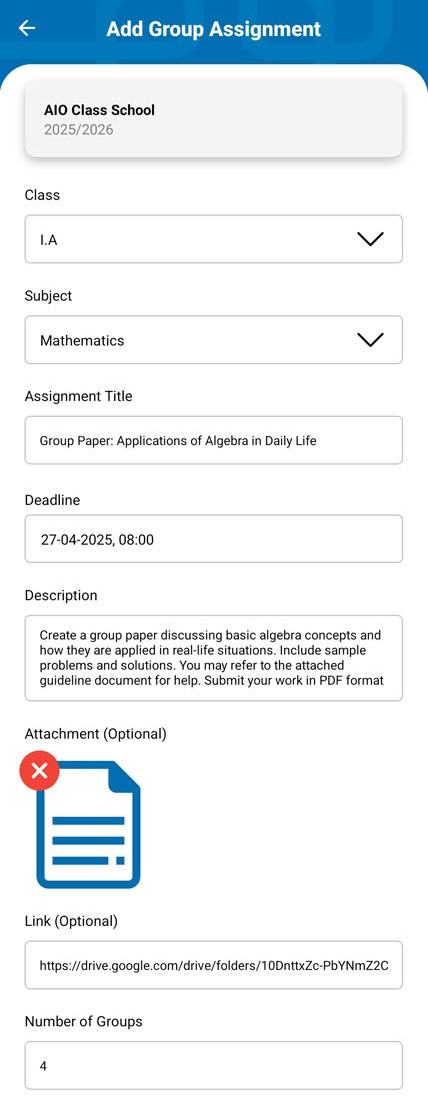
- Luego, debajo aparecerán los nombres de los estudiantes de la clase seleccionada.
- Junto al nombre de cada estudiante habrá un menú desplegable que puedes utilizar para asignarlo a un grupo.
- En este ejemplo hay 20 estudiantes que se formarán en 4 grupos, por lo que cada grupo tendrá 5 miembros.
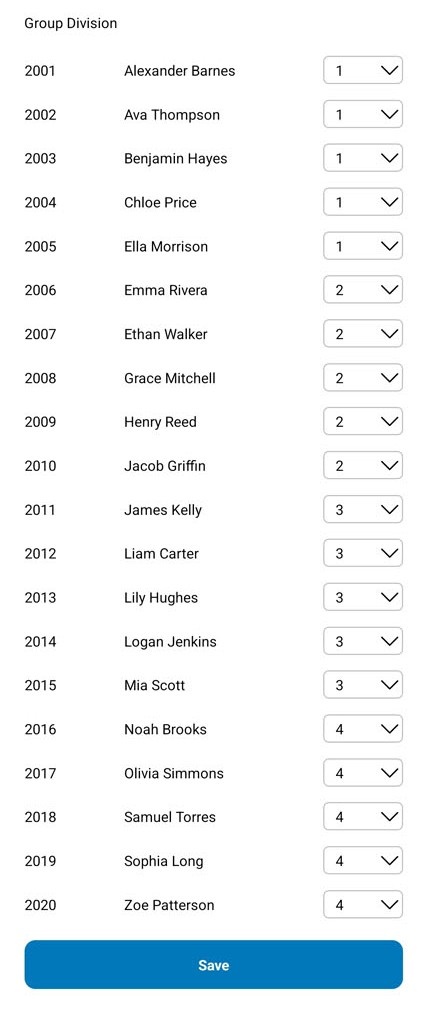
- Una vez completados los detalles de la tarea grupal y asignados los miembros, haz clic en Save.
- Los estudiantes y padres recibirán una notificación cuando crees una tarea, permitiendo que los estudiantes trabajen en ella inmediatamente sin necesidad de informarles manualmente.
- En la lista de tareas grupales, verás la tarea recién creada.
Calificar las Tareas Grupales de los Estudiantes
Después de que los estudiantes completen y envíen la tarea mediante la aplicación AIO Class, deberás calificarla. El procedimiento es el siguiente:
- Desde el menú Assignment, haz clic en la pestaña Group.
- Haz clic en el registro de la tarea que deseas calificar.
- Luego haz clic en Detail.
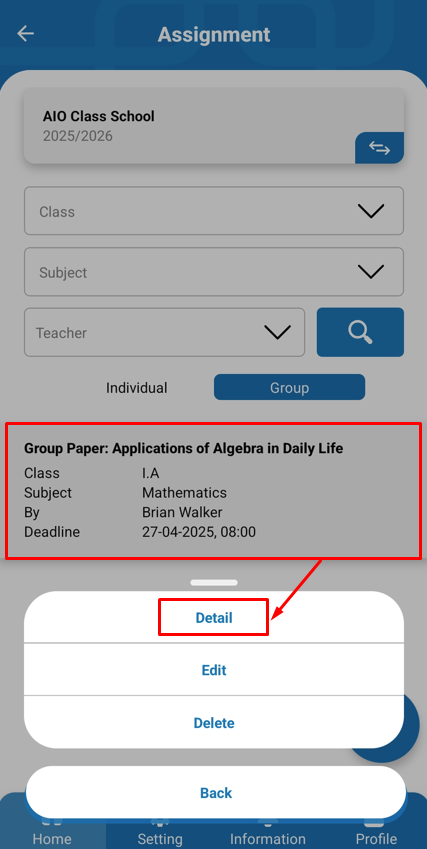
- Verás que el grupo 1 ha enviado su tarea el 21 de abril de 2025 a las 22:16.
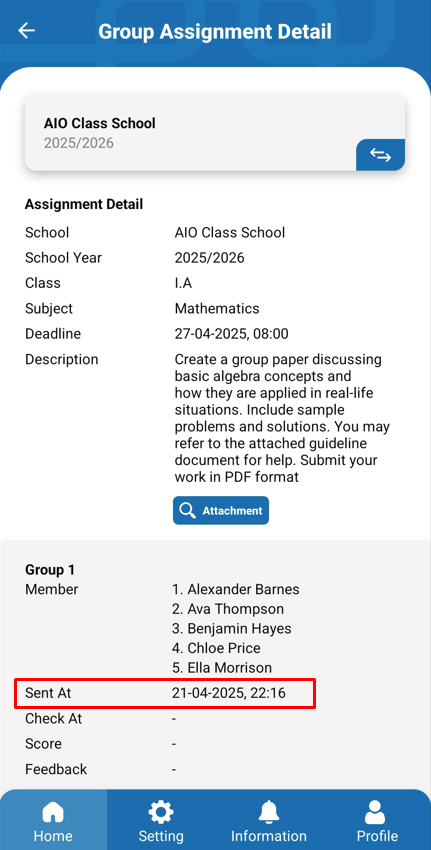
- Para calificar la tarea grupal, haz clic en el registro correspondiente. Aparecerá la página de detalles de la tarea de los estudiantes.
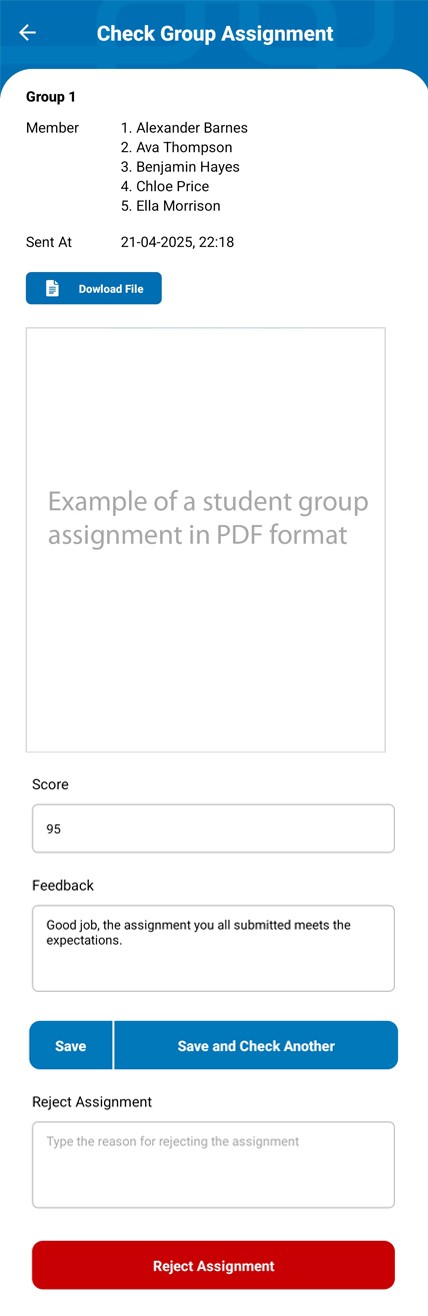
- En esta página de detalles podrás ver los nombres de los miembros del grupo, la fecha y hora de envío de la tarea, y los documentos adjuntos (imágenes y archivos PDF se muestran directamente; otros formatos deben descargarse).
- En Score, ingresa la calificación que deseas asignar.
- En Feedback, escribe los comentarios que quieras dar a los estudiantes (opcional).
- Haz clic en Save para guardar la calificación, o en Save and Check Another para guardar y pasar al siguiente estudiante.
- Si deseas rechazar la tarea, escribe la razón en la sección Reject Assignment y presiona el botón Reject Assignment.
- Al rechazar una tarea, los estudiantes podrán reenviarla si aún queda tiempo disponible.
- Una vez que hayas calificado, se mostrará que la evaluación ha sido registrada.
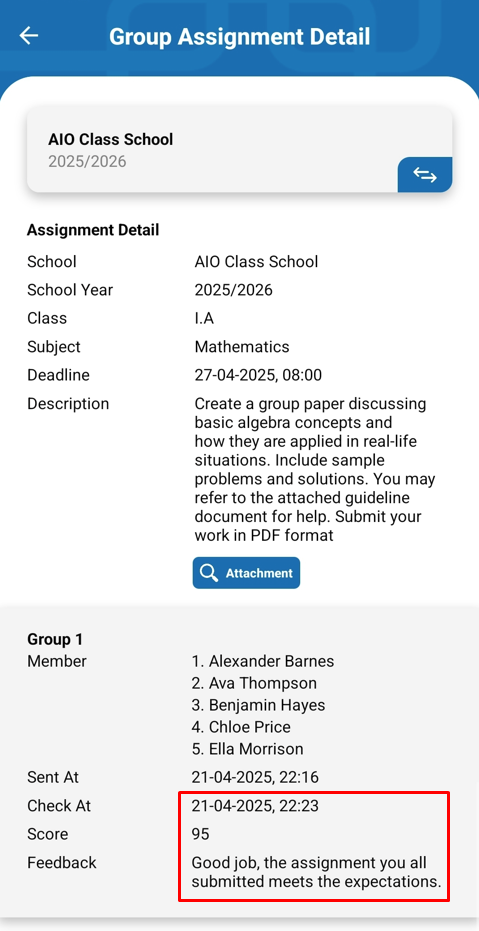
- Después de calificar o rechazar una tarea, los estudiantes y padres también recibirán una notificación y podrán ver los resultados desde sus cuentas respectivas.


